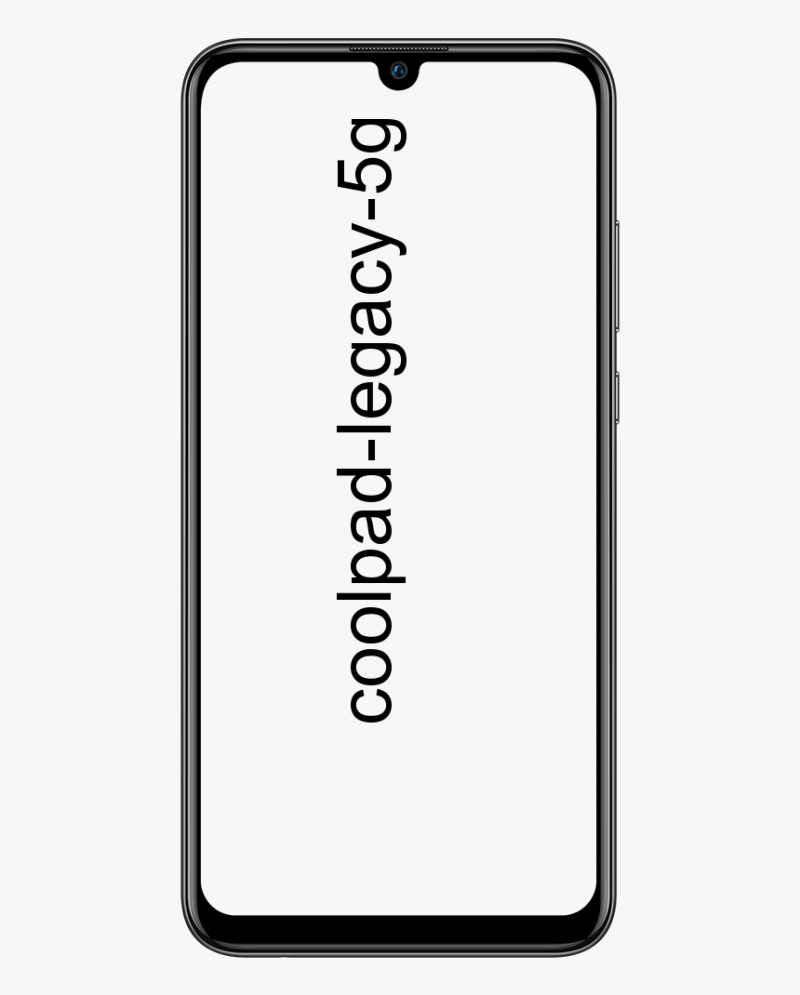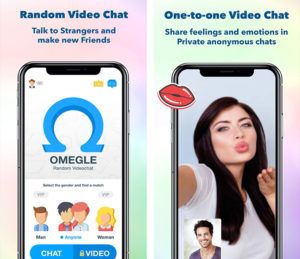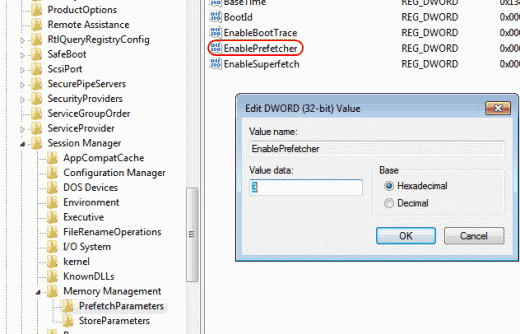Kako omogućiti način Boga u sustavu Windows
Želite li omogućiti način Boga u sustavu Windows? Što ako vam Windows omogući trenutni pristup administrativnim alatima, opcijama sigurnosne kopije i oporavka i ostalim potrebnim postavkama upravljanja iz jednog prozora? Ako mislite da zvuči dobro, prijeđite na takozvani Božji način.
Što je Božji način?
Ako ste korisnik Windowsa, možda znate skrivenu značajku God Mode unutar Windowsovih datoteka. U sustavu Windows, način Boga omogućuje vam pristup postavkama upravljačke ploče OS-a iz jedne mape. Stvarni naziv za način Boga u sustavu Windows je Upravljačka ploča Windows Master prečac. Uključivanje načina Boga u Windows 10 je prilično jednostavnije ili lakše nego što zvuči.
Način Boga je najvažniji za napredne korisnike Windowsa koji rade u IT-u. Također, napredniji stručnjaci za Windows. Neki kupci ne mogu vidjeti upotrebu uključivanja načina Boga u sustavu Windows 10. To je baš kao da su vaše postavke programera aktivne na vašem mobitelu.
Jednom uključen, način Boga omogućuje vam sve vrste stvari. Uključuje otvaranje ugrađenog programa za defragmentaciju diska, provjeru zapisnika događaja, dodavanje Bluetooth uređaja, otvaranje upravitelja zadataka, pristup Upravitelju uređaja, formatiranje particija diska, ažuriranje upravljačkih programa, izmjenu postavki zaslona, podešavanje postavki miša, prikaz ili skrivanje proširenja datoteka, izmjenu fonta postavke, preimenovati računalo i još mnogo toga.
Način na koji GodMode djeluje prilično je jednostavan i jedinstven. Jednostavno možete imenovati praznu mapu na računalu, a tada će se mapa pretvoriti u vrlo zgodno mjesto za izmjenu svih vrsta postavki sustava Windows.
God Mode također smatra najvećom privlačnošću naprednih programera ili korisnika Windowsa. Ali dobro je za svakoga tko želi niz naredbi dostupnih na jednom mjestu. Budući da Microsoft ne može ponuditi najbolji prečac za upravljačku ploču u sustavu Windows 10. Dakle, način Boga postaje najbrži i najjednostavniji način pristupa svim temeljnim naredbama.
Kako omogućiti način Boga u sustavu Windows:
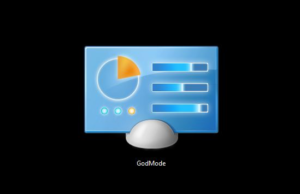
Ako želite omogućiti način Boga za Windows 10, Windows 8 i Windows 7, slijedite korake u nastavku:
Korak 1:
U početku napravite novu mapu, gdje god želite.
Kako napraviti? Jednostavno dodirnite desni ili kliknite i držite bilo koji prazan prostor u mapi u sustavu Windows i odaberite Novi > Mapa .
Bilješka: Želite napraviti novi mapu, ne samo da koristite postojeću mapu koja sadrži datoteke i mape u njoj. Ako prijeđete na korak 2 pomoću mape u kojoj se nalaze podaci, tada će se sve datoteke brzo sakriti, a kada GodMode bude radio, datotekama se neće moći pristupiti.
Korak 2:
Kada ste tražili da imenujete mapu. Možete jednostavno kopirati ili zalijepiti ovo u onaj okvir za tekst:
God Mode.{ED7BA470-8E54-465E-8 Početni tekst Božjeg načina samo je prilagođeno ime koje možete izmijeniti prema bilo čemu što vam pomaže da provjerite mapu, ali imajte na umu da je ostatak imena prilično sličan onome što vidite gore.
Ikona mape izmijenit će se u ikonu upravljačke ploče i sve kada naziv vaše prilagođene mape nestane.
Bilješka: Pa, u prethodnom smo koraku jednostavno upozorili da se koristi prazan mapu za primanje u način rada Bog, postoji metoda za otkrivanje svih datoteka i preusmjeravanje načina rada GodMode ako ste to pogrešno učinili s postojećom mapom.
Korak 3:
Dvaput dodirnite ili dvaput kliknite novu mapu da biste otvorili GodMode.
Što je GodMode ili nije?

GodMode je mapa za brzi pristup puna prečaca do postavki ili administrativnih alata. No, lako ćete stvoriti prečace do tih postavki bilo gdje drugdje, na primjer na radnoj površini.
Na primjer, u sustavu Windows 10, ako želite urediti varijable okruženja, trebate prevaliti put i otvoriti upravljačku ploču, a zatim se premjestiti na Sistem i sigurnost > Sustav > Napredne postavke sistema. Također, pokušavate koristiti GodMode za pristup Uredite varijable sistemskog okruženja kako bi stigli do istog mjesta u roku od nekoliko koraka.
Što je GodMode ne je skup najnovijih Windows hakova ili poboljšanja koji vam pruža posebne značajke ili funkcije. Ništa u GodModeu nije elegantno. U stvari, to je poput primjera varijable okoline, svaki pojedini zadatak pronađen u GodModeu dostupan je u sustavu Windows.
Znači da nemate želite GodMode se uključio da radi sve ove stvari. Primjerice, Task Manager se može odmah otvoriti u načinu Boga, ali vrlo brzo, ako ne i brže, radi s Ctrl + Sve + Od ili Ctrl + Shift + Esc tipkovni prečac.
Također, Upravitelj uređaja možete otvoriti na različite načine u mapi GodMode, baš kao u naredbenom retku ili kroz dijaloški okvir Pokreni. Kao što vrijedi za svaki drugi zadatak koji se nalazi u načinu Boga.
Jeste li htjeli nešto učiniti s načinom boga - što je to?
Sve što dobijete od načina rada Bog prilično se razlikuje za svaku varijantu sustava Windows. Nakon što omogućite mapu GodMode.
Evo sljedećih kategorija alata koje ćete pronaći u načinu Boga:
pronaći požar tv daljinski
- Administrativni alati
- Auto Play
- Sigurnosna kopija i vraćanje
- Upravljanje bojama
- Upravitelj vjerodajnica
- Datum i vrijeme
- Uređaji i pisači
- Centar za jednostavnost pristupa
- Opcije programa Explorer
- Povijest datoteka
- Krstionica
- Mogućnosti indeksiranja
- Infracrveni
- Internet opcije
- Tipkovnica
- Miš
- Centar za mrežu i dijeljenje
- Olovka i dodir
- Telefon i modem
- Opcije napajanja
- Programi i značajke
- Regija
- RemoteApp i Desktop Connections
- Sigurnost i održavanje
- Zvuk
- Prepoznavanje govora
- Prostori za odlaganje
- Centar za sinkronizaciju
- Sustav
- Postavke tablet računala
- Traka zadataka i navigacija
- Rješavanje problema
- Korisnički računi
- Vatrozid za Windows Defender
- Centar za mobilnost sustava Windows
- Radne mape
Međutim, ove kategorije sadrže alate i mogu se podijeliti u daljnje potkategorije. To znači da ćete pronaći gotovo sve što tražite.
Više o načinu Boga

To možete koristiti i u sustavu Windows Vista, ali samo u slučaju da koristite 32-bitno izdanje, budući da je poznato da GodMode ruši 64-bitnu verziju sustava Windows Vista, a jedina metoda iz njega može biti pokretanje na sigurno Napravite i izbrišite mapu.
Bilješka: Ako želite isprobati GodMode u sustavu Windows Vista, sigurno je da ne izvršavate 64-bitno izdanje.
Ako želite poništiti GodMode, mapu možete jednostavno ukloniti da biste je se riješili. Međutim, ako želite izbrisati GodMode u mapi koja je već imala podatke, ne uklanjajte ga .
Ranije smo spomenuli da bi GodMode trebali raditi samo s praznom mapom, jer u suprotnom ne možete pristupiti tim datotekama kad je mapa preimenovana. Iako ovo vjerojatno zvuči kao najbolji način skrivanja povjerljivih datoteka, može biti pomalo složeno ako niste sigurni kako vratiti podatke.
Upotrijebite naredbeni redak za preimenovanje načina Boga:
Ali pazite da ne možete koristiti Windows Explorer za preimenovanje ili specificiranje imena u mapu GodMode natrag u pravo ime, ali postoji alternativni način ...
Idite u naredbeni redak na mjestu vaše mape GodMode, a zatim upotrijebite ren naredba za dodjeljivanje imena nečemu drugom poput stara mapa:
ren 'God Mode.{ED7BA470-8E54-465E-825C-99712043E01C}' oldfolder Nakon toga mapa će se vratiti u normalu i vaše će se datoteke prikazati kako ste očekivali.
Zaključak:
Evo svega o tome kako omogućiti način Boga. Ako smatrate da je ovaj članak koristan, podijelite ga s prijateljima i javite nam u nastavku. Čekamo vaše vrijedne povratne informacije!
Također pročitajte: